
- •Оглавление
- •1 Новые возможности
- •2 Описание рабочего пространства/среды
- •2.1 Прикрепление и открепление палитр/панелей
- •2.3 Использование рабочей области и панели "Инструменты"
- •2.3.1 Обзор окна приветствия
- •2.3.2 Использование рабочей области
- •2.3.3 Обзор панели "Инструменты"
- •2.4 Временная шкала
- •2.4.1 Изменение вида временной шкалы
- •2.4.2 Изменение отображения кадров на временной шкале
- •2.4.3 Перемещение точки воспроизведения
- •2.5 Использование панелей разработки Flash
- •2.5.1 Сведения об инспекторе свойств
- •2.5.2 О панели "Библиотека"
- •2.5.3 О панели "Действия"
- •2.5.4 Использование панели "Обзор ролика"
- •2.5.5 О компонентах Flash и панели "Компоненты"
- •2.5.6 Использование панели "Журнал"
- •2.6 Задание настроек в программе Flash
- •2.6.1 Задание настроек текста
- •2.6.2 Задание настроек "Общие"
- •3 Рисование
- •3.1 Режимы рисования и графические объекты
- •3.1.1 Режим объединения рисунков
- •3.1.2 Режим рисования объектов
- •3.1.3 Примитивные объекты
- •3.2 Рисование простых линий и фигур
- •3.2.1 Рисование прямых линий с помощью инструмента "Отрезок линии"
- •3.2.2 Рисование прямоугольных примитивов
- •3.2.3 Рисование овальных примитивов
- •3.2.4 Рисование овалов и прямоугольников
- •3.2.5 Рисование многоугольников и звезд
- •3.2.6 Рисование овалов и прямоугольников
- •3.2.7 Рисование с использованием инструмента "Кисть"
- •3.2.8 Рисование с помощью инструмента "Перо"
- •3.3 Создание узоров с помощью инструментов для декоративного рисования
- •3.4 Трехмерная графика
- •3.4.1 О трехмерной графике в Adobe Flash
- •3.4.2 Перемещение объектов в трехмерном пространстве
- •3.4.3 Вращение объектов в трехмерном пространстве
- •3.4.5 Настройка угла перспективы
- •4 Временные шкалы и анимация
- •4.1 Работа с временными шкалами
- •4.1.1 Кадры и ключевые кадры
- •4.1.2 Создание и организация слоев
- •4.1.3 Просмотр слоев и папок слоев
- •4.1.4 Направляющие слои
- •4.2 Работа с монтажными кадрами
- •5.1.2 О частоте кадров
- •5.2 Анимации движения
- •5.2.1 Об анимации движения
- •5.2.2 Различия между анимацией движения и классической анимацией
- •5.2.3 Создание анимации движения
- •5.2.4 Добавление дополнительной анимации движения в существующий слой анимации
- •5.2.5 Замедление анимации движения
- •5.3 Работа с классической анимацией движения
- •5.3.1 Создание и редактирование ключевых кадров для классической анимации
- •5.3.2 Создание классической анимации
- •5.4 Покадровая анимация
- •5.4.1 Создание покадровой анимации
- •5.4.2 Использование режима калькирования
- •5.4.3 Изменение отображения режимов кальки
- •5.5 Анимация формы
- •5.5.1 Об анимации форм
- •5.5.2 Создание анимации формы
- •5.5.3 Управление изменениями формы с помощью хинтов кривых
- •6 Текст
- •6.1 О тексте
- •6.2 Создание текста
- •6.2.1 О текстовых полях
- •6.2.2 Ввод текста в рабочей области
- •6.2.3 Настройка параметров динамического и вводимого текста
- •6.3 Преобразование текста
- •6.4 Разделение текста
- •6.5 Подстановка отсутствующих шрифтов
- •6.5.1 Указание подстановочных шрифтов
- •7.1 О звуках и программе Flash
- •7.2 Импорт звуков
- •7.3 Добавление звука на временную шкалу
- •7.4 Добавление звука к кнопке
- •7.5 Синхронизация звука с анимацией
- •7.6 Редактирование звука во Flash
- •8 ActionScript
- •8.1 О языке ActionScript
- •8.2 Использование документации по языку ActionScript
- •8.2.1 Версии языка ActionScript
- •8.2.2 Методы работы с языком ActionScript
- •8.2.3 Создание сценариев на языке ActionScript
- •8.3 Обзор панели "Действия"
- •8.4 Обзор окна "Сценарий"
- •8.5 Инструменты на панели "Действия" и в окне "Сценарий"
- •8.6 Режим "Помощник по сценариям" и варианты поведения
- •8.6.1 О режиме "Помощник по сценариям"
- •8.6.2 Использование режима "Помощник по сценариям" для создания сценариев на языке ActionScript
- •8.6.3 О вариантах поведения
- •8.7 Создание сценариев и управление ими
- •8.7.1 Форматирование кода
- •8.7.2 Разделы примечаний кода
- •8.7.3 Проверка синтаксиса и пунктуации
- •8.7.4 Вставка целевых путей
- •8.7.5 Использование подсказок кода
- •8.8 Отладка сценариев ActionScript 1.0 и 2.0
- •8.8.1 Другие инструменты отладки
- •8.8.2 Отображение и модификация значений переменных в отладчике
- •8.8.3 Вывод списка объектов и переменных swf-файла
- •8.8.4 Установка и удаление точек останова
- •8.8.5 Пошаговое выполнение кода
- •8.8.6 Использование оператора trace
- •8.9 Отладка сценариев ActionScript 3.0
- •8.9.1 Об отладчике ActionScript 3.0
- •8.9.2 Вход в режим отладки
- •9 Публикация и экспорт
- •9.1 Описание процесса публикации
- •9.2 Воспроизведение swf-файлов Flash
- •9.3 Документы html
- •9.4 Задание параметров публикации для swf-файлов
- •9.5 Задание параметров публикации для документов html
2.3 Использование рабочей области и панели "Инструменты"
2.3.1 Обзор окна приветствия
При запуске без открытия документа программа Flash отобразит окно приветствия. Это окно состоит из четырех следующих областей.
Открыть последний открытый элемент - Позволяет открыть ранее открывавшиеся документы (щелкните значок "Открыть").
Создать - Содержит список типов файлов Flash (документов Flash, файлов ActionScript ® и других).
Создать по шаблону - Содержит список наиболее часто используемых шаблонов для создания документов Flash.
Расширить - Подключается к веб-сайту Flash Exchange, на котором можно загрузить вспомогательные приложения, расширения и другую информацию.
2.3.2 Использование рабочей области
Рабочая область представляет собой прямоугольную область, в которой отображается графическое содержимое при создании документов Flash. Рабочая область в среде разработчика представляет собой прямоугольное окно в программе Flash Player или окне веб-обозревателя, где отображаются документы во время воспроизведения. Изменить вид рабочей области во время работы можно изменением масштаба. Сетка, направляющие и линейки помогают при размещении элементов в рабочей области.
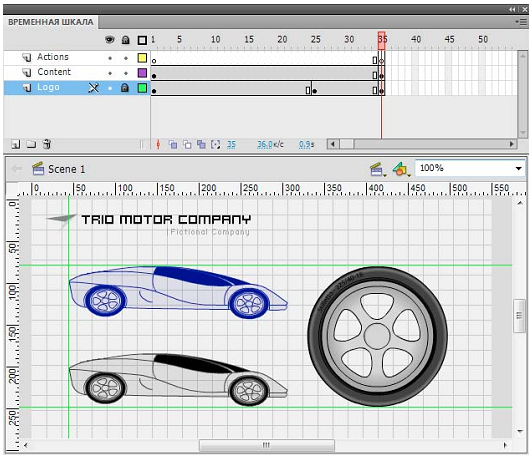
Рис 2.4 – Использование рабочей области
Масштабирование рабочей области
Чтобы увидеть рабочую область на экране целиком или, наоборот, отдельную часть рисунка в большом увеличении, измените ее масштаб просмотра. Максимальный масштаб просмотра зависит от разрешения монитора и размера документа. Минимальное значение масштаба рабочей области равно 8%. Максимальное значение масштаба рабочей области равно 2 000%.
2.3.3 Обзор панели "Инструменты"
Инструменты, доступные на панели "Инструменты", предназначены для рисования, закраски, выделения и модификации объектов, а также изменения вида рабочей области. Панель "Инструменты" делится на четыре области:
Область инструментов содержит инструменты рисования, закраски и выделения.
Область просмотра содержит инструменты масштабирования и панорамирования в окне приложения.
Область цветов содержит модификаторы для обводки и заливки.
Область параметров содержит модификаторы текущего выбранного инструмента. Модификаторы влияют на операции рисования и редактирования инструмента.
Указать, какие инструменты следует отображать в среде разработки, можно в диалоговом окне "Настроить панель "Инструменты".
2.4 Временная шкала
Временная шкала упорядочивает содержимое документа по времени и управляет слоями и кадрами. В документах Flash время делится на кадры, как на кинопленке. Слои можно сравнить со сложенными в стопку диапозитивами, каждый из которых содержит сцену, отображаемую в рабочей области. Основными компонентами временной шкалы являются слои, кадры и точка воспроизведения.
Список слоев в документе приводится в столбце с левой стороны от временной шкалы. Кадры, содержащиеся в каждом слое, появляются в строке справа от имени слоя. Заголовок временной шкалы в верхней ее части отражает номера кадров. Точка воспроизведения указывает на текущий кадр, отображаемый в рабочей области. По мере воспроизведения документа точка воспроизведения перемещается по временной шкале слева направо.
Строка состояния временной шкалы в нижней ее части показывает номер выделенного кадра, текущую частоту кадров и время воспроизведения, прошедшее от начала до текущего кадра.
Примечание. При воспроизведении анимации отображается фактическая частота кадров, которая может отличаться от заданной в документе, если компьютер не успевает вычислять и выводить анимацию.
Временная шкала показывает, в каком месте документа находится анимация (в том числе покадровая и tween-анимация), а также контуры движения.
Элементы управления в разделе слоев на временной шкале позволяют отображать и скрывать, блокировать и разблокировать слои, а также отображать их содержимое в виде контуров. Кадры можно перетащить в другое место в том же или в другом слое.
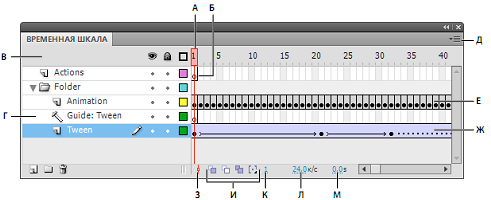
Рис. 2.5 - Составные части временной шкалы
А. Точка воспроизведения Б. Пустой ключевой кадр В. Заголовок временной шкалы Г. Значок направляющего слоя Д. Всплывающее меню "Отображение кадров" Е. Покадровая анимация Ж. Анимация движения З. Кнопка "Прокрутить до точки воспроизведения" И. Кнопки "Калькирование" К. Индикатор "Текущий кадр" Л. Индикатор "Частота кадров" М. Индикатор "Затрачено времени"
